五笔键盘输入法 Win10如何下载微软五笔输入法
更新时间:2024-01-30 15:48:14作者:jiang
在Win10操作系统中,使用五笔键盘输入法已经成为了许多用户的首选,五笔输入法以其高效准确的输入方式,受到了广大用户的喜爱。而在Win10系统中,下载微软五笔输入法也变得非常简便。只需几个简单的步骤,就能轻松获取这一实用的输入法工具。接下来我们将介绍如何下载微软五笔输入法,让您能够更加便捷地使用五笔输入法进行中文输入。
操作方法:
1.点击桌面左下角“开始”——“设置”,打开“Windows设置”。
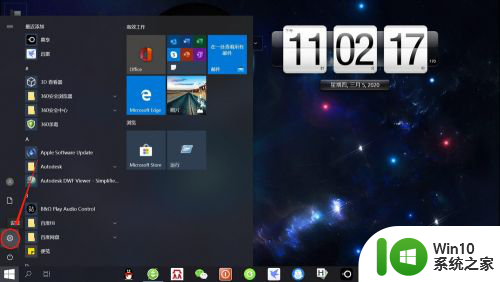
2.在“Windows设置”页面,点击“时间和语言”。打开“时间和语言”设置。
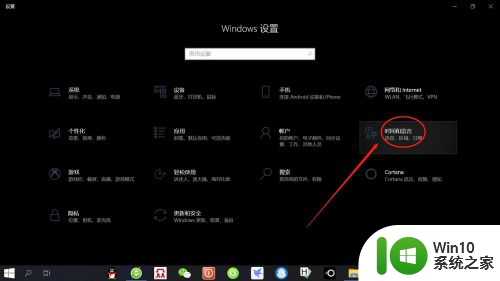
3.在“时间和语言”设置页面,点击左侧“语言”,打开“语言设置”。
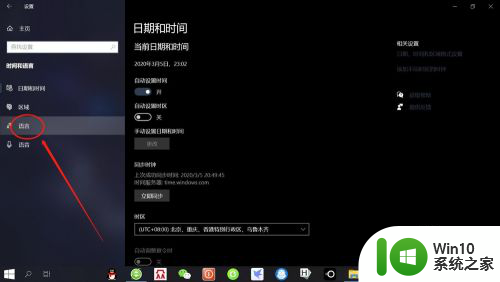
4.在“语言设置”页面,点击“首选语言”——“选项”。打开“语言选项”设置。
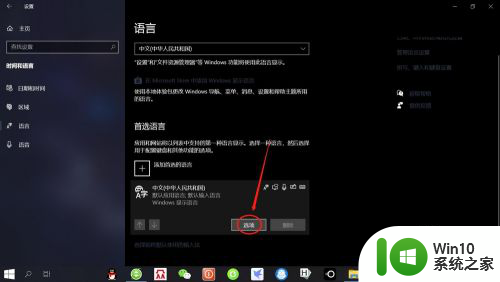
5.在“语言选项”设置页面,点击“添加键盘”——“微软五笔输入法”。即可添加“微软五笔输入法”。
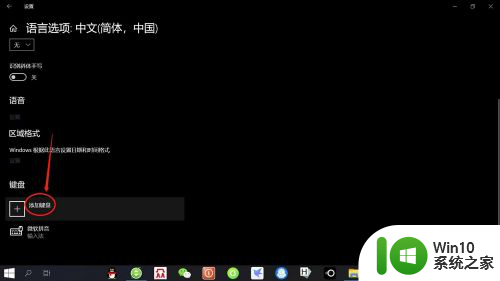
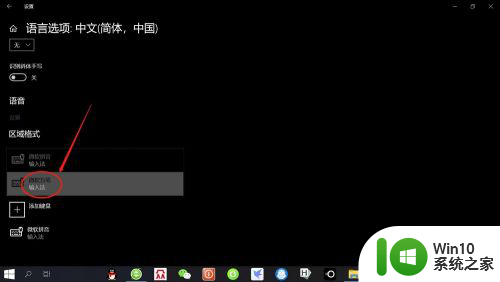
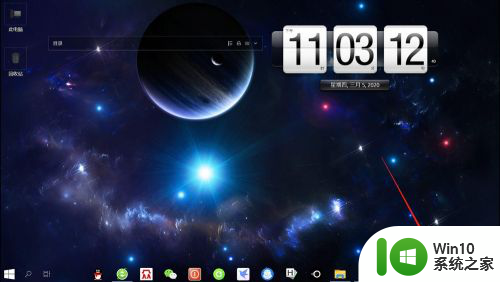
以上就是五笔键盘输入法的全部内容,如果您遇到这种情况,可以按照小编的方法来解决,希望这能帮助到大家。
五笔键盘输入法 Win10如何下载微软五笔输入法相关教程
- 如何添加五笔字型输入法 微软五笔输入法在Win10中如何添加
- win10添加五笔输入法 Win10自带的微软五笔输入法怎么设置
- win10系统怎么添加五笔输入法 win10系统如何添加五笔输入法
- win10如何设置五笔输入法 win10怎样打开五笔输入法设置
- win10默认五笔输入法怎么设置 Win10没有五笔输入法怎么设置
- 如何添加五笔输入法在电脑上去 Win10微软五笔输入法添加方法
- win 10五笔输入法 Win10五笔输入法怎么设置五笔拼音混合输入
- win10怎么添加5笔输入法 在win10上如何装五笔输入法
- win10王码五笔怎么删除 如何删除win10里的王码五笔输入法
- win10 极点五笔 windows10如何设置极点五笔输入法
- win10清除万能五笔输入法广告的方法 win10万能五笔输入法如何去广告
- 如何卸载win10系统中王码五笔输入法 win10系统中如何完全卸载王码五笔输入法
- 蜘蛛侠:暗影之网win10无法运行解决方法 蜘蛛侠暗影之网win10闪退解决方法
- win10玩只狼:影逝二度游戏卡顿什么原因 win10玩只狼:影逝二度游戏卡顿的处理方法 win10只狼影逝二度游戏卡顿解决方法
- 《极品飞车13:变速》win10无法启动解决方法 极品飞车13变速win10闪退解决方法
- win10桌面图标设置没有权限访问如何处理 Win10桌面图标权限访问被拒绝怎么办
win10系统教程推荐
- 1 蜘蛛侠:暗影之网win10无法运行解决方法 蜘蛛侠暗影之网win10闪退解决方法
- 2 win10桌面图标设置没有权限访问如何处理 Win10桌面图标权限访问被拒绝怎么办
- 3 win10关闭个人信息收集的最佳方法 如何在win10中关闭个人信息收集
- 4 英雄联盟win10无法初始化图像设备怎么办 英雄联盟win10启动黑屏怎么解决
- 5 win10需要来自system权限才能删除解决方法 Win10删除文件需要管理员权限解决方法
- 6 win10电脑查看激活密码的快捷方法 win10电脑激活密码查看方法
- 7 win10平板模式怎么切换电脑模式快捷键 win10平板模式如何切换至电脑模式
- 8 win10 usb无法识别鼠标无法操作如何修复 Win10 USB接口无法识别鼠标怎么办
- 9 笔记本电脑win10更新后开机黑屏很久才有画面如何修复 win10更新后笔记本电脑开机黑屏怎么办
- 10 电脑w10设备管理器里没有蓝牙怎么办 电脑w10蓝牙设备管理器找不到
win10系统推荐
- 1 番茄家园ghost win10 32位官方最新版下载v2023.12
- 2 萝卜家园ghost win10 32位安装稳定版下载v2023.12
- 3 电脑公司ghost win10 64位专业免激活版v2023.12
- 4 番茄家园ghost win10 32位旗舰破解版v2023.12
- 5 索尼笔记本ghost win10 64位原版正式版v2023.12
- 6 系统之家ghost win10 64位u盘家庭版v2023.12
- 7 电脑公司ghost win10 64位官方破解版v2023.12
- 8 系统之家windows10 64位原版安装版v2023.12
- 9 深度技术ghost win10 64位极速稳定版v2023.12
- 10 雨林木风ghost win10 64位专业旗舰版v2023.12